Quando si tratta di navigazione in Internet, ci sono due cose senza che gli utenti possano fare a meno:
- Un browser Internet
- Un motore di ricerca
Per quanto riguarda i browser Internet, ce ne sono molti tra cui scegliere, alcuni si concentrano su alcuni aspetti più di altri. Alcuni possono essere molto efficienti in termini di risorse, mentre altri possono essere incredibilmente sicuri.
Qualunque sia il caso, sta a te scegliere. Tuttavia, un consenso generale è che Google Chrome è il browser più popolare in circolazione.
Per quanto riguarda i motori di ricerca, la scelta è quasi unanime, poiché Google detiene il primo posto. Tuttavia, alcuni utenti preferiscono ancora utilizzare Bing.
Sfortunatamente, Bing ha la brutta abitudine di apparire senza invito come motore di ricerca predefinito, di solito come parte dell'installazione di un programma a cui non stavi prestando attenzione.
In questo caso, molto probabilmente stai cercando un modo per rimuovere Bing dal tuo browser Google Chrome. Questo è esattamente il motivo per cui abbiamo creato questa guida approfondita, per mostrarti esattamente come si fa.
Consiglio rapido
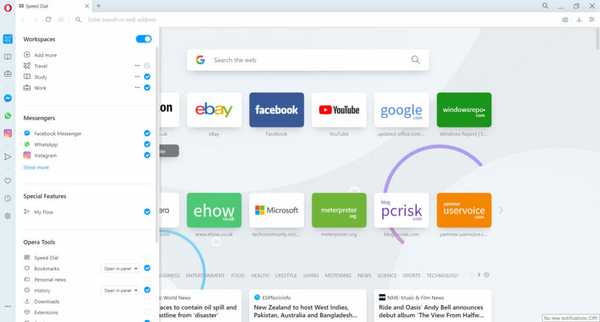
Allo stesso modo in cui stai pensando a come rimuovere Bing da Chrome in Windows 10, potresti anche pensare se esiste un browser migliore di Chrome.
Scopri ora che ci sono più scelte. Ci incliniamo verso il Browser Opera. Effettuare il passaggio da Chrome significa liberare la RAM e navigare sul Web più velocemente.
Opera ha anche un sacco di file funzionalità gratuite esclusive che puoi personalizzare:
- VPN gratuita e illimitata
- Blocco per annunci pubblicitari
- Risparmio energetico
- Newsreader
- Spazi di lavoro da organizzare nel modo desiderato
- Il mio flusso per condividere elementi tra computer e telefono
Ci sono anche più opzioni di personalizzazione come colori e sfondo. Controlla. 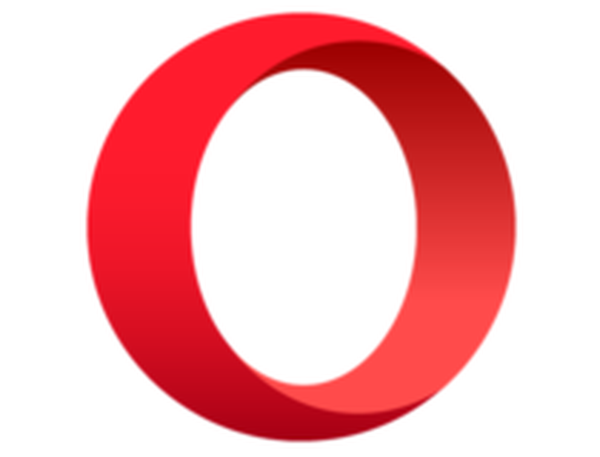
musica lirica
Sbarazzati di Bing e ottieni funzionalità più utili con Opera. Gratuito Visita il sito webCome rimuovo Bing da Chrome?
1. Modifica le impostazioni di Chrome
- Aperto Google Chrome
- premi il Menù pulsante
- Sembra che 3 linee orizzontali
- Vai a impostazioni
- Vai al Motore di ricerca scheda a sinistra
- Scorri verso il basso fino a raggiungere All'avvio
- Selezionare Apri un insieme specifico di pagine
- Se Bing è elencato lì, fai clic con il pulsante destro del mouse e seleziona Rimuovere
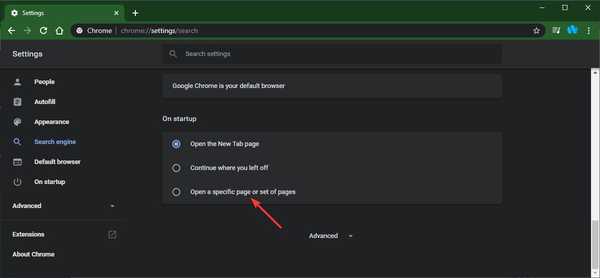
Cerchi un'alternativa a Google Chrome? Dai un'occhiata a questo articolo con le nostre scelte migliori!
2. Ripristina Google Chrome
- Aperto Google Chrome
- premi il Menù pulsante
- Vai a impostazioni
- Selezionare Avanzate
- Scorri verso il basso finché non vedi Ripristina e pulisci
- Clic Ripristina le impostazioni ai valori predefiniti originali
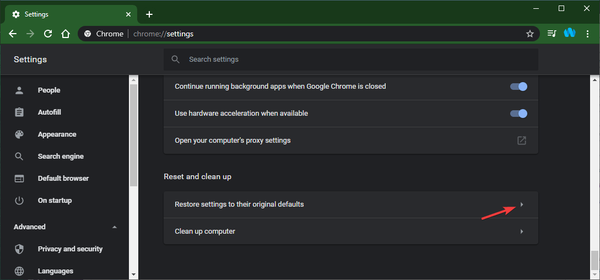
Seguendo questi passaggi, dovresti essere in grado di rimuovere Bing dal tuo browser Google Chrome.
Inoltre, la prima serie di passaggi può essere utilizzata anche per modificare il motore di ricerca predefinito utilizzato da Google Chrome. Tutto sommato, queste modifiche dovrebbero essere permanenti e non è necessario riavviare il PC in seguito.
Nota: Per evitare problemi simili, prestare maggiore attenzione a ciò su cui si fa clic durante l'installazione del software.
Sei a conoscenza di altri modi per risolvere questo problema? In tal caso, condividilo nella sezione commenti qui sotto in modo che anche altri utenti possano provarlo.
I passaggi descritti nell'articolo dovrebbero aiutare anche con i seguenti problemi:
-
Come sbarazzarsi di Bing su Chrome - Questo è facilmente realizzabile con la prima soluzione descritta nell'articolo.
-
Come bloccare Bing su Chrome - Questo di solito significa che gli utenti vogliono impedire a Bing di avviarsi o di essere utilizzato come motore di ricerca, nel qual caso qualsiasi soluzione sarà utile.
-
Rimuovere Bing redirect da Chrome - Alcuni utenti si riferiscono alla configurazione di Bing come pagina iniziale in Chrome come reindirizzamento. La modifica delle impostazioni risolverà questo problema.
-
Come rimuovere Bing dal mio computer - Seguendo questo articolo rimuovi Bing dal browser. Successivamente, in Windows cerca Cortana e impostazioni di ricerca e disabilita la ricerca in linea e includi i risultati web.
-
Rimuovi il motore di ricerca Bing - L'articolo e il video incorporato ti mostreranno come rimuovere Bing come motore di ricerca dal tuo browser.
Domande frequenti: ulteriori informazioni sulla rimozione di Bing da Chrome
- Perché il mio browser Chrome continua ad andare su Bing?
Se hai impostato diverse impostazioni che sono state sovrascritte, è molto probabile che un'estensione di Chrome apporti queste modifiche indesiderate. È anche possibile che la colpa sia di un virus informatico, nel qual caso si consiglia di eseguire una scansione con una delle soluzioni antivirus consigliate.
- Come faccio a impedire a Bing di dirottare il mio browser?
C'è un'impostazione chiamata Gestire motori di ricerca. Lì dovresti essere in grado di rimuovere Bing dall'elenco. Se non funziona, leggi l'articolo per vedere cos'altro puoi fare.
- Bing va bene?
Mentre alcuni potrebbero dire che dipende dalle preferenze personali, il confronto dei risultati di ricerca di Bing e Google dovrebbe determinare quale sia il migliore. Nella maggior parte dei casi, Google vince in quanto fornisce risultati più pertinenti.
Nota dell'editore: Questo post è stato originariamente pubblicato nel gennaio 2020 e da allora è stato rinnovato e aggiornato nell'agosto 2020 per freschezza, accuratezza e completezza.
- Errori di Google Chrome
 Friendoffriends
Friendoffriends



